Údar:
Christy White
Dáta An Chruthaithe:
11 Bealtaine 2021
An Dáta Nuashonraithe:
1 Iúil 2024

Ábhar
- Chun céim
- Modh 1 de 3: Amhráin a ceannaíodh a aistriú (gach feiste iPod)
- Modh 2 de 3: iPod Touch (agus iPhone agus iPad)
- Modh 3 de 3: iPod Clasaiceach
De ghnáth bíonn sé simplí ceol a aistriú chuig do iPod, ach bíonn sé i bhfad níos casta nuair a dhéanann tú iarracht é a dhéanamh sa treo eile. Mar bheart cosanta cóipchirt, ní cheadaíonn Apple duit ach iTunes a úsáid chun ábhar a stóráil chuig do iPod aistriú. Má tá do chuid ábhar ó do iPod aistriú go ríomhaire nua nó chuig ríomhaire cara, beidh ort a bheith ar an eolas faoi. Athraíonn an nós imeachta de réir an chineáil iPod atá agat.
Chun céim
Modh 1 de 3: Amhráin a ceannaíodh a aistriú (gach feiste iPod)
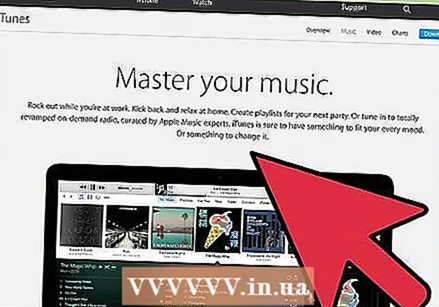 Bíodh a fhios agat cad a aistreofar. Má tá tú ag aistriú ó shean ríomhaire go ríomhaire nua, agus má ceannaíodh do cheol go léir trí iTunes, is féidir leat aon amhráin a ceannaíodh ar do iPod a aistriú chuig do ríomhaire nua.
Bíodh a fhios agat cad a aistreofar. Má tá tú ag aistriú ó shean ríomhaire go ríomhaire nua, agus má ceannaíodh do cheol go léir trí iTunes, is féidir leat aon amhráin a ceannaíodh ar do iPod a aistriú chuig do ríomhaire nua. - Tá sé seo an-úsáideach d’úsáideoirí a bhfuil a leabharlann comhdhéanta den chuid is mó d’amhráin cheannaigh agus dlúthdhioscaí sracadh. Má tá ceol agat ó fhoinsí eile (íoslódálacha ar líne, dlúthdhioscaí nach bhfuil agat a thuilleadh, srl.) Nó má tá tú ag iarraidh ceol a roinnt le cara, ba cheart duit na codanna seo a leanas den alt seo a sheiceáil.
 Oscail iTunes ar an ríomhaire nua. Beidh ort an ríomhaire a údarú le d’aitheantas Apple chun d’amhráin cheannaigh a chóipeáil chuig an ríomhaire.
Oscail iTunes ar an ríomhaire nua. Beidh ort an ríomhaire a údarú le d’aitheantas Apple chun d’amhráin cheannaigh a chóipeáil chuig an ríomhaire. - Cliceáil anseo le haghaidh treoirlínte maidir le conas iTunes a íoslódáil agus a shuiteáil ar ríomhaire nua.
 Cliceáil ar an roghchlár "Store" agus roghnaigh "Authorize Computer". Tabharfaidh sé seo bosca dialóige suas a iarrfaidh d’aitheantas Apple.
Cliceáil ar an roghchlár "Store" agus roghnaigh "Authorize Computer". Tabharfaidh sé seo bosca dialóige suas a iarrfaidh d’aitheantas Apple.  Iontráil d’aitheantas Apple agus do phasfhocal agus cliceáil.Údarú. Tabharfaidh sé seo deis do do ríomhaire nua rochtain a fháil ar do cheannacháin iTunes.
Iontráil d’aitheantas Apple agus do phasfhocal agus cliceáil.Údarú. Tabharfaidh sé seo deis do do ríomhaire nua rochtain a fháil ar do cheannacháin iTunes. - Ní féidir leat ach cúig ríomhaire a údarú ag an am. Cliceáil anseo le haghaidh treoirlínte maidir le conas údarú a tharraingt siar ó ríomhairí nuair a bheidh an teorainn sroichte agat.
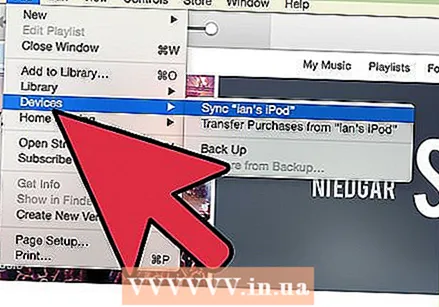 Ceangail an iPod leis an ríomhaire nua. Ba cheart do iTunes an iPod a bhrath tar éis cúpla nóiméad.
Ceangail an iPod leis an ríomhaire nua. Ba cheart do iTunes an iPod a bhrath tar éis cúpla nóiméad. 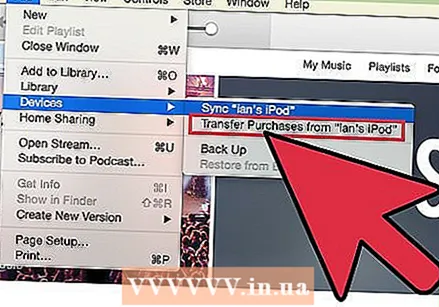 Roghnaigh.Ceannacháin a aistriú sa bhosca dialóige atá le feiceáil. Déanfaidh sé seo cóip de na hamhráin go léir ar do iPod a ceannaíodh le d’aitheantas Apple a chóipeáil chuig do ríomhaire nua.
Roghnaigh.Ceannacháin a aistriú sa bhosca dialóige atá le feiceáil. Déanfaidh sé seo cóip de na hamhráin go léir ar do iPod a ceannaíodh le d’aitheantas Apple a chóipeáil chuig do ríomhaire nua. - D’fhéadfadh sé go dtógfadh sé tamall má tá go leor amhrán ar do iPod.
Modh 2 de 3: iPod Touch (agus iPhone agus iPad)
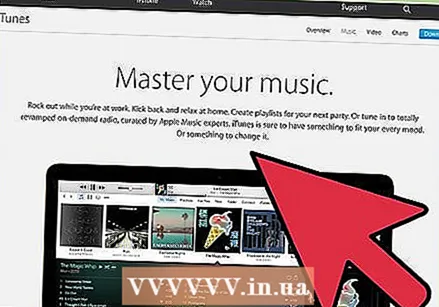 Bíodh a fhios agat cad atá agus nach féidir. Murab ionann agus an iPod bunaidh, ní féidir leis an iPod Touch, iPad agus iPhone feidhmiú mar thiomántán crua seachtrach do do ríomhaire.Ciallaíonn sé seo nach féidir ceol a chóipeáil ó do iPod Touch chuig ríomhaire nua gan cabhair ó bhogearraí speisialta.
Bíodh a fhios agat cad atá agus nach féidir. Murab ionann agus an iPod bunaidh, ní féidir leis an iPod Touch, iPad agus iPhone feidhmiú mar thiomántán crua seachtrach do do ríomhaire.Ciallaíonn sé seo nach féidir ceol a chóipeáil ó do iPod Touch chuig ríomhaire nua gan cabhair ó bhogearraí speisialta. - Ní féidir leat iTunes a úsáid chun amhráin a iompórtáil mura ndearna tú do leabharlann iTunes a aistriú ó do shean ríomhaire go dtí do cheann nua. Scriosfaidh gach rud ar an iPod do iPod a nascadh le ríomhaire nua.
- Ligeann mórchuid na gclár bogearraí tríú páirtí duit comhaid a aistriú ó iPod Classics.
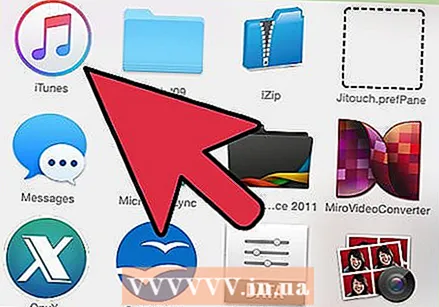 Suiteáil iTunes (mura bhfuil sé agat). Cé nach n-úsáidfidh tú iTunes chun comhaid a aistriú, éilíonn mórchuid na gclár bainistíochta iPod go suiteálfar iTunes d’fhonn rochtain a fháil ar sheirbhísí ceangail. Cliceáil anseo le haghaidh treoirlínte ar conas iTunes a shuiteáil.
Suiteáil iTunes (mura bhfuil sé agat). Cé nach n-úsáidfidh tú iTunes chun comhaid a aistriú, éilíonn mórchuid na gclár bainistíochta iPod go suiteálfar iTunes d’fhonn rochtain a fháil ar sheirbhísí ceangail. Cliceáil anseo le haghaidh treoirlínte ar conas iTunes a shuiteáil.  Faigh agus íoslódáil clár bainistíochta iPod. Tá go leor clár ann a ligeann duit comhaid cheoil atá stóráilte ar do iPod Touch a roghnú agus a aistriú chuig do ríomhaire. Cosnaíonn mórchuid na gclár seo airgead, ach cuimsíonn cuid acu trialacha saor in aisce is féidir leat a úsáid. I measc cuid de na cláir is mó éilimh tá:
Faigh agus íoslódáil clár bainistíochta iPod. Tá go leor clár ann a ligeann duit comhaid cheoil atá stóráilte ar do iPod Touch a roghnú agus a aistriú chuig do ríomhaire. Cosnaíonn mórchuid na gclár seo airgead, ach cuimsíonn cuid acu trialacha saor in aisce is féidir leat a úsáid. I measc cuid de na cláir is mó éilimh tá: - Sharepod
- TuneJack
- iRip
- iRepo
 Ceangail do iPod le do ríomhaire. Má dhéantar auto-sync a chasadh air in iTunes, coinnigh síos Shift + Ctrl (Windows) nó Command + Option (Mac) agus iPod á nascadh agat chun iTunes a chosc ó gach ábhar a shioncronú agus a scriosadh go huathoibríoch.
Ceangail do iPod le do ríomhaire. Má dhéantar auto-sync a chasadh air in iTunes, coinnigh síos Shift + Ctrl (Windows) nó Command + Option (Mac) agus iPod á nascadh agat chun iTunes a chosc ó gach ábhar a shioncronú agus a scriosadh go huathoibríoch.  Oscail an clár bainistíochta atá suiteáilte agat. Oibreoidh gach clár ar bhealach difriúil, ach tá na bunphrionsabail chéanna acu uile. Tabharfaidh an treoir seo forbhreathnú ginearálta, mar sin tabhair cuairt ar leathanach cabhrach an chláir le haghaidh saincheisteanna clár ar leith.
Oscail an clár bainistíochta atá suiteáilte agat. Oibreoidh gach clár ar bhealach difriúil, ach tá na bunphrionsabail chéanna acu uile. Tabharfaidh an treoir seo forbhreathnú ginearálta, mar sin tabhair cuairt ar leathanach cabhrach an chláir le haghaidh saincheisteanna clár ar leith. 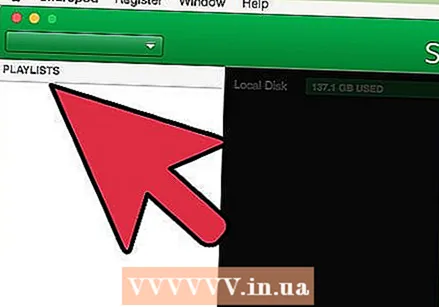 Roghnaigh na hamhráin is mian leat a chóipeáil chuig do ríomhaire. Tugann roinnt clár ar nós iRip an rogha gach amhrán ar do iPod a iompórtáil go tapa chuig leabharlann iTunes ar an ríomhaire nua. Is féidir leat uimhreacha a roghnú de láimh freisin agus gan ach rogha a chóipeáil chuig an ríomhaire.
Roghnaigh na hamhráin is mian leat a chóipeáil chuig do ríomhaire. Tugann roinnt clár ar nós iRip an rogha gach amhrán ar do iPod a iompórtáil go tapa chuig leabharlann iTunes ar an ríomhaire nua. Is féidir leat uimhreacha a roghnú de láimh freisin agus gan ach rogha a chóipeáil chuig an ríomhaire. - Ní dhéanfaidh gach clár na hamhráin chóipeáilte a chóipeáil go díreach chuig iTunes. Más ea, nó más mian leat na hamhráin a úsáid i seinnteoir meán difriúil, beidh ort iad a chóipeáil go suíomh ar do ríomhaire (mar an fillteán Ceoil) agus ansin an fillteán sin a chur le do leabharlann iTunes.
- Uaireanta athrófar ainmneacha comhaid na n-amhrán nuair a dhéanann tú iad a chóipeáil ó do iPod. Beidh iTunes agus seinnteoirí meán eile fós in ann faisnéis meiteashonraí na n-amhrán a léamh má chuireann tú lipéad ceart orthu.
- Is dócha go dtógfaidh an nós imeachta iompórtála tamall maith, go háirithe má tá tú ag cóipeáil na mílte amhrán.
Modh 3 de 3: iPod Clasaiceach
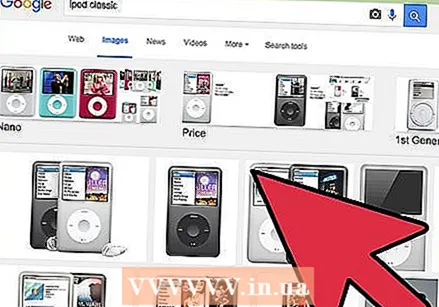 Bíodh a fhios agat cad atá agus nach féidir. Tá an modh seo beartaithe le haghaidh iPodanna clasaiceacha óna dteastaíonn uait comhaid ceoil a chóipeáil. Agus an modh seo á úsáid agat ní bheidh tú in ann a fháil amach cén rian atá ann go dtí go gcuirfidh tú é i do leabharlann seinnteoir meán. Tarlaíonn sé seo toisc go n-athainmnítear na comhaid cheoil nuair a chuirtear iad le leabharlann do iPod.
Bíodh a fhios agat cad atá agus nach féidir. Tá an modh seo beartaithe le haghaidh iPodanna clasaiceacha óna dteastaíonn uait comhaid ceoil a chóipeáil. Agus an modh seo á úsáid agat ní bheidh tú in ann a fháil amach cén rian atá ann go dtí go gcuirfidh tú é i do leabharlann seinnteoir meán. Tarlaíonn sé seo toisc go n-athainmnítear na comhaid cheoil nuair a chuirtear iad le leabharlann do iPod. - Tá an modh seo úsáideach chun amhráin nár cheannaigh tú in iTunes a aistriú chuig ríomhaire nua nó chuig ríomhaire cara. Is féidir leis teacht i handy freisin chun amhráin a aimsiú nuair nach bhfuil aon rud á thaispeáint ar do iPod.
- Níl an modh seo an-úsáideach do dhaoine atá ag iarraidh ach uimhir amháin a chóipeáil as cúpla céad. Tá sé seo toisc nach mbeidh ainmneacha comhaid inléite ag na huimhreacha, rud a fhágfaidh go mbeidh sé deacair nó fiú dodhéanta an uimhir bheacht a chuardach.
- NÍ oibríonn sé seo le iPod Touches, iPhones nó iPads. Úsáid an modh thuasluaite do na gairis seo.
 Seoladh iTunes ar an ríomhaire nua. Beidh ort an nós imeachta a thionscnamh i iTunes ionas gur féidir an iPod a chur i mód Úsáid Diosca. Tabharfaidh sé seo deis do do ríomhaire an iPod a oscailt mar thiomántán crua seachtrach.
Seoladh iTunes ar an ríomhaire nua. Beidh ort an nós imeachta a thionscnamh i iTunes ionas gur féidir an iPod a chur i mód Úsáid Diosca. Tabharfaidh sé seo deis do do ríomhaire an iPod a oscailt mar thiomántán crua seachtrach.  Brúigh Shift + Ctrl (Windows) nó Command + Rogha (Mac), coinnigh síos agus ceangail do iPod trí USB. Coinnigh na heochracha i seilbh go dtí go bhfeiceann tú an gléas le feiceáil i iTunes. Cuirfidh cosc ar na cnaipí seo cosc ar iTunes an iPod a syncing go huathoibríoch nuair a bheidh sé ceangailte.
Brúigh Shift + Ctrl (Windows) nó Command + Rogha (Mac), coinnigh síos agus ceangail do iPod trí USB. Coinnigh na heochracha i seilbh go dtí go bhfeiceann tú an gléas le feiceáil i iTunes. Cuirfidh cosc ar na cnaipí seo cosc ar iTunes an iPod a syncing go huathoibríoch nuair a bheidh sé ceangailte. - Mura bhfanann do iPod ceangailte ina dhiaidh seo, ní mór duit é a roghnú i iTunes agus an bosca "Cumasaigh Diosca Úsáid" a sheiceáil san fhuinneog Achoimre.
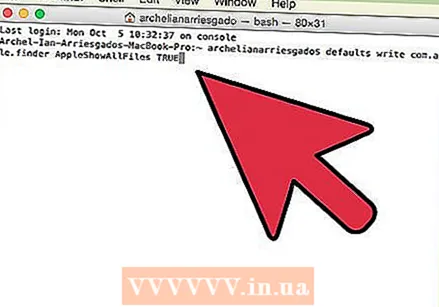 Cumasaigh comhaid i bhfolach a thaispeáint trí do chóras oibriúcháin. D’fhonn an fillteán i bhfolach ina bhfuil do cheol a fheiceáil, beidh ort nochtadh comhaid i bhfolach ar do chóras oibriúcháin a chumasú. Tá an nós imeachta seo difriúil má tá Windows nó Mac á úsáid agat.
Cumasaigh comhaid i bhfolach a thaispeáint trí do chóras oibriúcháin. D’fhonn an fillteán i bhfolach ina bhfuil do cheol a fheiceáil, beidh ort nochtadh comhaid i bhfolach ar do chóras oibriúcháin a chumasú. Tá an nós imeachta seo difriúil má tá Windows nó Mac á úsáid agat. - "Windows" - Oscail an Painéal Rialaithe agus roghnaigh "Roghanna Fillteán". Mura bhfeiceann tú "Roghanna Fillteán", roghnaigh "Dealramh agus Pearsanú" agus ansin "Roghanna Fillteán". Cliceáil ar an táb View agus roghnaigh "Taispeáin comhaid i bhfolach, fillteáin agus tiomántáin chrua".
- "Mac" - Oscail an Críochfort agus clóscríobh an líne ordaithe seo a leanas: scríobh mainneachtainí com.apple.finder AppleShowAllFiles TRUE. Clóscríobh seo chugainn Aimsitheoir killall agus bhuail Iontráil chun an comhad a atosaigh agus na hathruithe a chur i bhfeidhm.
 Oscail do thiomáint iPod ar do ríomhaire. I Windows, tá sé seo sa fhuinneog Ríomhaire / Mo Ríomhaire / An ríomhaire seo. Is féidir leat é a oscailt go tapa trí eochair Windows + E. a bhrú. Ar Mac, beidh do iPod le feiceáil mar thiomántán crua ar do dheasc.
Oscail do thiomáint iPod ar do ríomhaire. I Windows, tá sé seo sa fhuinneog Ríomhaire / Mo Ríomhaire / An ríomhaire seo. Is féidir leat é a oscailt go tapa trí eochair Windows + E. a bhrú. Ar Mac, beidh do iPod le feiceáil mar thiomántán crua ar do dheasc.  Oscail iTunes. Is féidir leat iTunes a úsáid chun gach amhrán ó do iPod a iompórtáil go huathoibríoch chuig leabharlann iTunes an ríomhaire, an nós imeachta cóipe a shimpliú agus do cheol a choinneáil eagraithe. Beidh ort roinnt socruithe a athrú ionas go n-athainmneofar d’amhráin go huathoibríoch bunaithe ar a meiteashonraí nuair a chuirfidh tú ar ais iad ar iTunes.
Oscail iTunes. Is féidir leat iTunes a úsáid chun gach amhrán ó do iPod a iompórtáil go huathoibríoch chuig leabharlann iTunes an ríomhaire, an nós imeachta cóipe a shimpliú agus do cheol a choinneáil eagraithe. Beidh ort roinnt socruithe a athrú ionas go n-athainmneofar d’amhráin go huathoibríoch bunaithe ar a meiteashonraí nuair a chuirfidh tú ar ais iad ar iTunes. - Mura dteastaíonn uait an ceol a chur le iTunes ar do ríomhaire nua, is féidir leat an fillteán a scriosadh iPod_Control Ceol ar do thiomáint iPod agus cóipeáil na comhaid go díreach chuig do ríomhaire.
 Cliceáil ar an roghchlár "Edit" nó "iTunes" agus roghnaigh "Preferences". Cliceáil ar an táb "Advanced".
Cliceáil ar an roghchlár "Edit" nó "iTunes" agus roghnaigh "Preferences". Cliceáil ar an táb "Advanced".  Cumasaigh iTunes do cheol a eagrú. Cumasaigh "Coinnigh Fillteán Meán iTunes Eagraithe" agus "Cóipeáil Comhaid chuig Fillteán Meán iTunes Nuair a Chuirtear Leis an Leabharlann é".
Cumasaigh iTunes do cheol a eagrú. Cumasaigh "Coinnigh Fillteán Meán iTunes Eagraithe" agus "Cóipeáil Comhaid chuig Fillteán Meán iTunes Nuair a Chuirtear Leis an Leabharlann é".  Cliceáil ar an roghchlár "File" agus roghnaigh "Cuir Fillteán leis an Leabharlann". Má tá Mac á úsáid agat, cliceáil ar "iTunes" agus ansin roghnaigh "Add to Library".
Cliceáil ar an roghchlár "File" agus roghnaigh "Cuir Fillteán leis an Leabharlann". Má tá Mac á úsáid agat, cliceáil ar "iTunes" agus ansin roghnaigh "Add to Library". 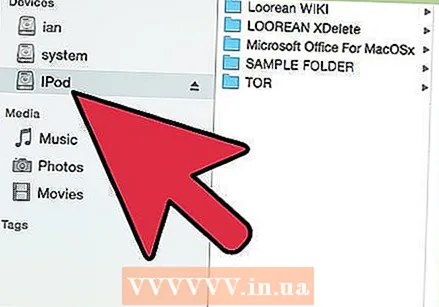 Téigh go dtí an fillteán.iPod_Control Ceol agus roghnaigh é. Is féidir leat é a fháil nuair a roghnaíonn tú an iPod ó do liosta tiomántán crua. Ní bheidh tú in ann é seo a fheiceáil ach amháin má chuir tú ar chumas comhaid fholaithe a thaispeáint.
Téigh go dtí an fillteán.iPod_Control Ceol agus roghnaigh é. Is féidir leat é a fháil nuair a roghnaíonn tú an iPod ó do liosta tiomántán crua. Ní bheidh tú in ann é seo a fheiceáil ach amháin má chuir tú ar chumas comhaid fholaithe a thaispeáint. - Má úsáideadh an iPod ar Mac i dtosach agus má tá tú ag iarraidh é a oscailt ar ríomhaire Windows anois, beidh ort an clár HFSExplorer saor in aisce a úsáid agus na comhaid a chóipeáil de láimh. Is féidir leat é seo a íoslódáil saor in aisce ag catacombae.org/hfsexplorer/.
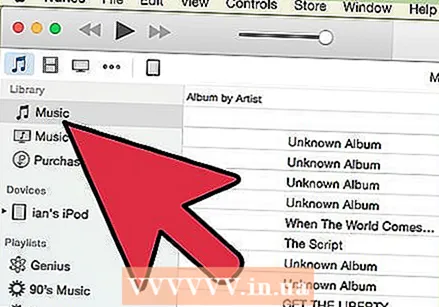 Fan go ndéanfar na comhaid a chóipeáil. Déanfaidh iTunes na comhaid a chóipeáil go díreach ó do iPod agus cuirfidh siad iad i bhfillteán meán do iTunes. Eagróidh an clár do cheol go huathoibríoch i bhfillteáin bunaithe ar fhaisnéis an ealaíontóra agus an albaim.
Fan go ndéanfar na comhaid a chóipeáil. Déanfaidh iTunes na comhaid a chóipeáil go díreach ó do iPod agus cuirfidh siad iad i bhfillteán meán do iTunes. Eagróidh an clár do cheol go huathoibríoch i bhfillteáin bunaithe ar fhaisnéis an ealaíontóra agus an albaim.



